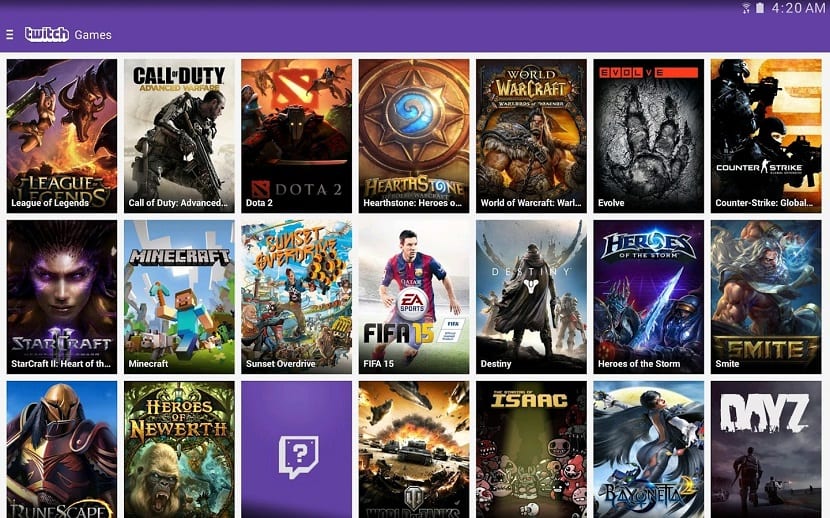
Naging kambal ang serbisyo sa streaming para sa kahusayan sa paglalaro ng par. Ang posisyong ito na kinuha ay humantong sa pagtatangka ng Google na makuha ang serbisyo para sa 1000 bilyong dolyar at sa wakas ay ang Amazon ang bumili nito. Pagkatapos nito, nakita namin kung paano ilulunsad ng YouTube ang sarili nitong serbisyo para kontrahin ang pamumuno na kinuha ng Twitch para sa eSports, isa sa mga uso sa kasalukuyan kung saan tinatangkilik ng milyun-milyong manlalaro sa buong mundo ang ganitong uri ng platform kung saan maipapakita ng mga Manlalaro ang kanilang mga kasanayan. at mga laban sa iba't ibang kampeonato.
Ang Twitch ay na-update ang Android app na ito na may ilang mga tampok na nakakaakit sa bersyon 3.2. Ang ilang mga tampok na nakita na natin sa YouTube sa pamamagitan ng pagpapatuloy na pag-explore ng mga bagong video habang pinapanatili ang mayroon nang isang maliit na screen. Bukod sa tampok na ito, ang iba pang pagpipilian ay ang nais ng marami sa YouTube na makapag-play ng audio kahit na naka-off ang screen.
Malayang pag-playback ng video at audio
Sa sandaling i-update mo ang application ay mapagtanto mo iyon kapag nagpe-play ng isang video maaari mong tuklasin ang iba pang mga stream habang nakikita pa rin ito bilang isang mini player upang hindi mawala ang anumang bagay sa isa sa mga kagiliw-giliw na laban sa Starcraft 2. Sa pamamagitan ng pag-click sa pindutan ng channel sa kaliwang sulok sa itaas ng full-screen na video, iniiwan namin ang pag-minimize ng screen na ito sa ilalim ng screen. Kung nag-click kami sa video na nagpe-play muli, babalik ito sa katayuan ng buong screen.

Ang iba pang mayroon nang pag-andar sa bagong pag-update na ito ay maaaring maging mas kapaki-pakinabang kaysa sa mukhang una. Upang hindi paganahin ang video streaming at payagan ang audio na tumugtog na naka-off ang screen ng telepono o ang Twitch app sa background, mag-click sa pindutan ng mga setting, pagkatapos ay sa «Audio lamang» at mag-click sa «Ilapat». Ngayon ang audio ay magsisimulang mag-play sa background, kasama ang mga kontrol sa pag-pause at iba pa sa notification bar tulad ng karaniwang nangyayari sa ibang audio player.
Pagkatapos gawin ang hakbang na ito, partikular na makikita mo ang app sa background at gumagana nang hindi mo kailangang nasa screen ang telepono. Ayos lang kung gusto mong pakinggan ang audio nang buo nang hindi kinakailangang makita ang larawan, na isa sa mga bagay na may partikular na halaga.
Ang pinakamagandang bagay tungkol sa pagpipiliang ito ay iyon hindi na kami magbabayad ng dagdag na subscription parang nangyayari ito sa bagong serbisyo ng YouTube Key.
Mag-download ng APK: Twitch
Mula sa mga setting ng Twitch

Kakailanganin namin ang opisyal na application upang pumunta lamang sa bagong setting na idinagdag ng Twitch team, na magbibigay-daan sa iyong ilagay ang nasabing utility sa background. Hindi kami kukuha ng masyadong maraming hakbang at gagawin namin ito nang hindi kinakailangang mag-download ng anumang panlabas na file o file na kilala bilang "Binago" sa orihinal na bersyon.
Ang paglalagay ng program sa background ay magbibigay-daan sa iyo na gumawa ng mga bagay at makinig, kahit na ilagay ito sa foreground sa iyong browser kapag kailangan mo ito. Ang Twitch ay isang app na valid sa kasong ito para manood ng mga live na palabas, gayundin ang ilang mga kaganapan na na-upload pagkatapos ng bawat isa sa kanila ay magwakas.
Upang ilagay ang Twitter sa background mula sa application opisyal, gawin ang mga sumusunod na hakbang:
- Ang una at pinakamahalagang bagay ay ang pagkakaroon ng Twitch application sa iyong device (nasa iyo ang kahon sa ibaba)
- Ilagay ang icon ng iyong profile, ang kumakatawan sa isang tao para makapunta sa mga setting ng iyong app
- Sa sandaling nasa loob, mag-click sa "Mga Setting ng Account", partikular na lilitaw ito sa huling opsyon
- Mag-click sa seksyong "Kagustuhan", sa pangalawang posisyon mismo pagsasaayos
- Kapag nasa loob na, kailangan mong piliin ang opsyon na tinatawag na "Magpatuloy sa paglalaro ng tunog sa background", na nagiging sanhi ng player na pumunta sa background at hindi na kailangan ng anumang bagay upang gumana sa background
Pagkatapos nito, magbukas ng video at i-off ang screen gamit ang on/off button, magpe-play ang clip nang hindi na kailangang gumawa ng iba pa. Inirerekomenda din na kailangan mong i-on at isara ang window upang ihinto ang pakikinig sa anumang Twitch audio, kahit na sa pamamagitan ng pagsasara ng app mula sa mga setting.
I-activate ang Larawan sa Picture mode

Ito ay isa pang setting na maaari mong tamasahin nang direkta, nakikita ang Twitch window na pinaliit at paglulunsad nito sa mas malaking sukat sa pamamagitan ng pag-click sa palakihin sa gitna ng screen. Ginamit ng maraming mga application, ang Amazon app ay hindi magiging mas kaunti, ngunit kailangan mong dumaan sa mga setting ng iyong account.
Ang simpleng paraan para makarating dito ay magpapadali din sa ating buhay, mabuti din para sa iyo na magkaroon nito kahit kailan mo gusto, ang ideal ay gawin mo ito tuwing may bukas kang aplikasyon. Inirerekomenda na sa sandaling gawin mo ito, gawing normal mo ito mula sa parehong setting pagsunod sa parehong mga hakbang.
Para mapunta ito sa Picture in Picture mode, gawin ang ilang hakbang na ito:
- Ilagay ang icon ng profile ng iyong account sa Twitch
- Dapat kang pumunta sa mga seksyong "Mga Setting ng Account" at pagkatapos ay "Mga Kagustuhan"
- Tingnan ang huling opsyon, partikular na ang nagsasabing "Awtomatikong buksan ang pop-up player", kailangan mong pumunta mula sa kaliwang bahagi patungo sa kanan, ito ay mamarkahan ng isang asul na tik na mapupunta sa isang mas maliit na eroplano kapag pinaliit mo ito sa iyong telepono
Upang maibalik ito sa normal na estado kailangan mong sundin ang parehong mga hakbang, Mag-click sa icon na "Profile" > Mga Setting ng Account at pagkatapos ay "Mga Kagustuhan", sa awtomatikong bukas na setting ng pop-up player, huwag paganahin ito at hintayin itong magkabisa. Kung hindi, gagana ito katulad ng isa, ngunit hindi ito maririnig kung i-off mo ito.
Sa kabilang banda, mahalaga na kung gagawin mo ang isang bagay o ang isa pa, pareho ay may bisa pati na rin functional, inirerekomenda na gawin mo ito at bawasan o Kaya, i-off ang iyong telepono kung magpasya kang makinig lamang sa audio sa iyong telepono..
